Wtyczki WordPress są niezbędne do dostosowania własnej witryny internetowej bez konieczności edytowania kodu. Dodają one wszelkiego rodzaju funkcje, które sprawią, że twoja witryna internetowa będzie bardziej dynamiczna i funkcjonalna.
Od poprawy SEO do poprawy zabezpieczeń, wtyczki mogą przekształcić twoją witrynę na wiele sposobów.
W tym przewodniku dla początkujących zajmiemy się tym, czym są wtyczki WordPress i jak działają. Dowiesz się, jak instalować wtyczki i zarządzać nimi, aby uwolnić pełny potencjał twojej witryny.
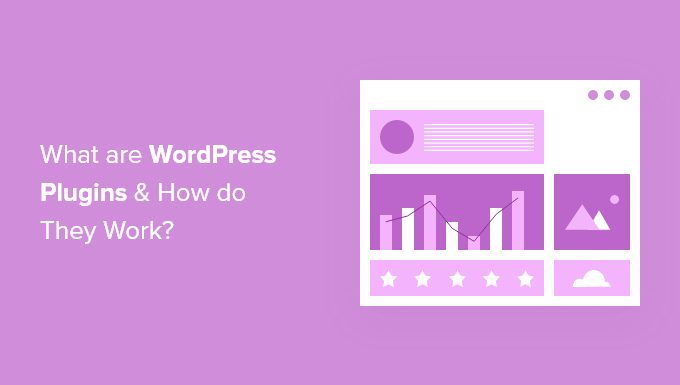
Czym są wtyczki WordPress?
Wtyczki WordPress to aplikacje, które umożliwiają utwórz nowych funkcji i funkcjonalności do twojej witryny internetowej WordPress.
Innymi słowy, działają one tak samo, jak aplikacje na twój smartfon.
W katalogu wtyczek WordPress.org dostępnych jest obecnie około 59 000 darmowych wtyczek. Tysiące innych jest dostępnych w witrynach internetowych innych firm, takich jak Github.
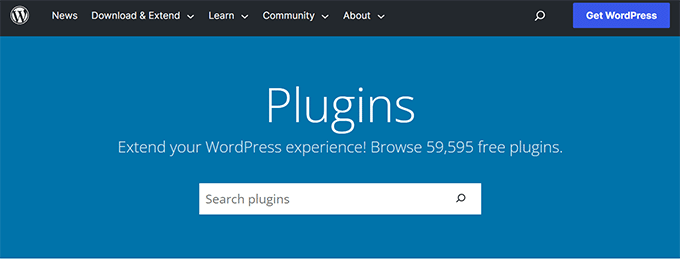
Ponadto tysiące wtyczek premium do WordPressa jest sprzedawanych przez indywidualnych programistów i firmy takie jak nasza.
W 2003 roku WordPress rozpoczął działalność jako proste narzędzie ułatwiające założenie bloga. Z biegiem lat, głównie dzięki wtyczkom, ewoluował w potężny system zarządzania treścią i framework aplikacji.
Z naszego doświadczenia wynika, że wtyczki stanowią budulec dla bardziej dynamicznych, wszechstronnych, funkcjonalnych i dochodowych witryn internetowych WordPress.
Co potrafią wtyczki WordPress?
Wtyczki WordPress to małe aplikacje, które integrują się i działają na oprogramowaniu WordPress. Pozwala to na tworzenie prawie każdej witryny internetowej za pomocą WordPressa, nie tylko blogów.
Na przykład możesz:
- Załóż sklep internetowy na WordPressie za pomocą wtyczki WooCommerce.
- Stwórz witrynę internetową zczłonkostwem za pomocą wtyczki członkostwa WordPress.
- Sprzedawaj kursy online za pomocą wtyczki MemberPress.
- Sprzedawaj cyfrowe pliki do pobrania, takie jak eBooki, muzykę, oprogramowanie i nie tylko.
- Utwórz tablicę ogłoszeń za pomocą WordPressa, korzystając z wtyczki Job Manager.
- Zbuduj katalog firm z najlepszymi wtyczkami katalogów dla WordPress.
- Uruchom witrynę internetową z kuponami, taką jak RetailMeNot.
- Zbuduj swoją witrynę internetową poświęconą fotografii za pomocą wtyczki Envira Gallery.
- Stwórz witrynę internetową wiki za pomocą wtyczki Heroic Knowledge Base.
- Załóżswoją własną witrynę internetową z podcastami za pomocą WordPressa.
- … i wiele więcej.
Jest takie słynne powiedzenie w społeczności WordPress: “Jest na to wtyczka”.
Bez względu na to, co próbujesz zrobić na twojej witrynie WordPress, jest to możliwe. Jeśli funkcja nie jest dostępna w domyślnym WordPressie, to z pewnością dostępna jest do tego wtyczka.
Istnieją wtyczki WordPress, które poprawiają SEO, zwiększają wydajność, dodają formularze kontaktowe i przyciski mediów społecznościowych, tworzą własne motywy i wiele więcej.
Wtyczki mogą być małe i oferować tylko jedną drobną funkcję, taką jak dodanie obrazka do panelu bocznego.
Mogą być również duże i działać jako własne platformy, takie jak wtyczki WordPress e-handel.
Wiele bogatych w funkcje wtyczek ma dodatki, które pozwalają je rozszerzyć, tak jak można rozszerzyć WordPressa.
Jak działają wtyczki WordPress?
WordPress jest napisany w sposób, który umożliwia innym programistom dodawanie do niego własnego kodu.
Interfejs API wtyczek WordPress oferuje solidny zestaw haków i filtrów, umożliwiając programistom modyfikowanie istniejących funkcji WordPress lub utwórz nowe funkcje.
WordPress umożliwia również programistom przechowywanie danych w bazie danych WordPress. Wtyczki mogą wykorzystywać typy treści WordPress, taksonomie i konfiguratory, pozwalając klientom na przechowywanie różnych typów treści, nie tylko wpisów i stron.
Każda wtyczka WordPress zainstalowana na twojej witrynie jest zarejestrowana w bazie danych WordPress. Możesz ją włączać i wyłączać w dowolnym momencie.
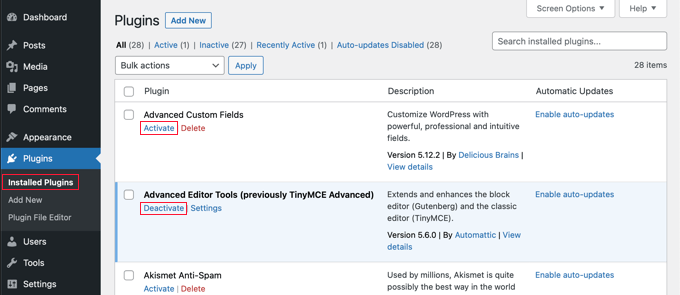
Przy każdym przejściu na stronę WordPress łączy się z bazą danych, wczytuje rdzeń oprogramowania i ładuje twoje aktywne wtyczki.
Cały ten kod jest przetwarzany na twoim serwerze hostingowym WordPress, a następnie wysyłany do przeglądarki użytkownika.
Jak znaleźć i zainstalować wtyczki WordPress?
Darmowe wtyczki WordPress można znaleźć, przechodząc na stronę katalogu wtyczek WordPress.org lub wyszukując je w obszarze administracyjnym WordPress.
Wystarczy przejść do sekcji Wtyczki ” Dodaj utwórz nowy i wyszukać, wpisując nazwę wtyczki lub funkcję, którą chcesz dodać.
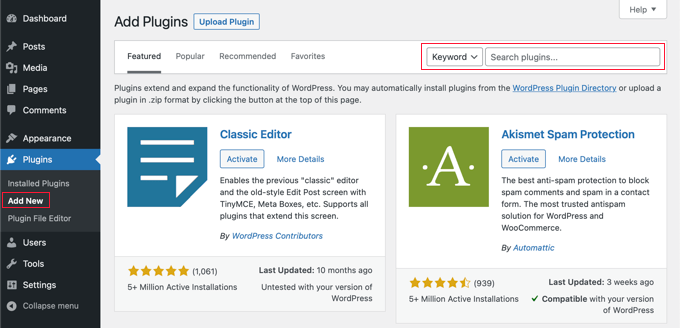
WordPress przeszuka katalog wtyczek i wyświetli dostępne wtyczki na liście.
Należy przejrzeć wyniki i kliknąć przycisk “Zainstaluj teraz” obok wtyczki, którą chcemy zainstalować.
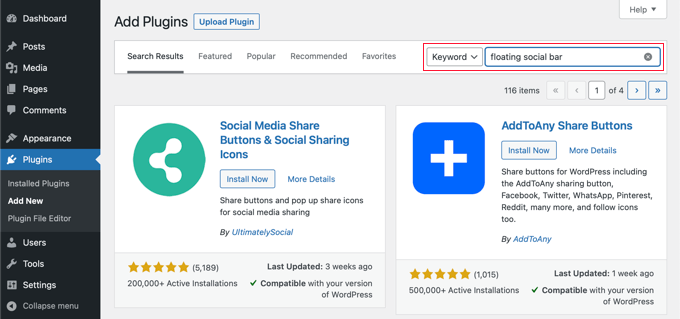
Możesz dowiedzieć się więcej z naszego przewodnika dla początkujących krok po kroku, jak zainstalować wtyczkę WordPress.
Jednak wyniki wyszukiwania w obszarze administracyjnym WordPress nie zawsze są pomocne, ponieważ ograniczają się tylko do darmowych wtyczek.
Ponadto liczba wtyczek może być przytłaczająca. Wielu początkujących ma trudności z podjęciem decyzji, która wtyczka jest najlepsza do danego zadania.
Aby w tym pomóc, stworzyliśmy Centrum Rozwiązań WordPress. Jest to wyselekcjonowana biblioteka wtyczek i narzędzi WordPress, które zostały ręcznie wybrane i dokładnie sprawdzone przez ekspertów WordPress.

Innym podejściem jest szukanie rekomendacji wtyczek i poradników na witrynach takich jak WPBeginner.com.
Mamy sekcję wtyczek WordPress, w której można znaleźć najlepsze wtyczki WordPress, które dokładnie przetestowaliśmy i zrecenzowaliśmy:
- Niezbędne wtyczki WordPress dla biznesowych witryn internetowych
- Najlepsze wtyczki WooCommerce dla twojego sklepu (większość z nich jest DARMOWA)
- Porównanie najlepszych kreatorów stron WordPress typu “przeciągnij i upuść
- Najlepsze wtyczki i narzędzia SEO do WordPressa, których powinieneś używać
- Najlepsze rozwiązania analityczne dla użytkowników WordPress
Więcej najczęściej zadawanych pytań na temat wtyczek WordPress
Dlaczego nie widzę lub nie mogę zainstalować wtyczek na moim blogu WordPress?
Najprawdopodobniej korzystasz z WordPress.com. Wtyczki WordPress można instalować tylko na samodzielnie hostowanych witrynach internetowych WordPress.org lub w niektórych płatnych planach WordPress.com.
Zobacz nasz przewodnik na temat różnicy między samodzielnie hostowanym WordPress.org a darmowym WordPress.com.
Czy można mieć za dużo wtyczek?
Powszechnym błędnym przekonaniem wśród użytkowników jest to, że zbyt wiele wtyczek może spowolnić ich witrynę internetową.
Jednak liczba zainstalowanych wtyczek nigdy nie spowalnia twojej witryny. Źle zakodowane wtyczki zawsze obniżają wydajność.
Aby uzyskać szczegółowe informacje, zapoznaj się z naszym przewodnikiem na temat liczby wtyczek WordPress, które powinieneś zainstalować.
Czy powinienem instalować wtyczki, które nie zostały przetestowane z moją wersją WordPressa?
Krótka odpowiedź brzmi: to zależy od wtyczki.
To, że autor wtyczki nie zaktualizował pliku readme nie oznacza, że wtyczka nie została przetestowana i nie będzie działać z najnowszą wersją WordPressa.
Czasami autorzy darmowych wtyczek nie aktualizują plików wtyczek do każdego nowego wydania WordPressa. Po prostu uważają, że jeśli wtyczka nadal działa, to nie muszą jej aktualizować.
Oferujemy wytyczne dotyczące instalowania tych wtyczek w naszym przewodniku na temat instalowania wtyczek, które nie zostały przetestowane z twoją wersją WordPress.
Jaki jest najlepszy sposób wyboru między darmowymi i płatnymi wtyczkami?
Istnieją tysiące darmowych wtyczek i jest duża szansa, że znajdziesz darmową wtyczkę oferującą taką samą funkcjonalność jak płatna wtyczka. Jeśli sprawdza się ona w Twoim przypadku, skorzystaj z niej.
Więcej o wyborze darmowej wtyczki dowiesz się z naszego przewodnika o tym, jak wybrać najlepszą wtyczkę do WordPressa.
Należy pamiętać, że darmowe wtyczki są oferowane bez gwarancji i obietnic pomocy technicznej. Autorzy wtyczek mogą przerwać pracę nad wtyczką w dowolnym momencie.
Jeśli uważasz, że będziesz potrzebować dużo pomocy technicznej i chcesz regularnych aktualizacji, to płatna wtyczka będzie lepszym wyborem.
Więcej szczegółów można znaleźć w naszym przewodniku na temat tego, kiedy warto kupować wtyczki premium do WordPressa. Używamy kombinacji zarówno darmowych, jak i płatnych wtyczek na wszystkich naszych witrynach internetowych.
Jak uzyskać pomoc techniczną dla darmowych wtyczek WordPress?
Darmowe wtyczki WordPress są oferowane bez obietnicy pomocy technicznej. Jednak większość dobrych wtyczek oferuje ograniczoną bezpłatną pomoc techniczną za pośrednictwem oficjalnych forów wsparcia WordPress.
Wystarczy przejść na stronę wtyczki i kliknąć kartę “Pomoc techniczna”, aby wpisać twoje pytanie.
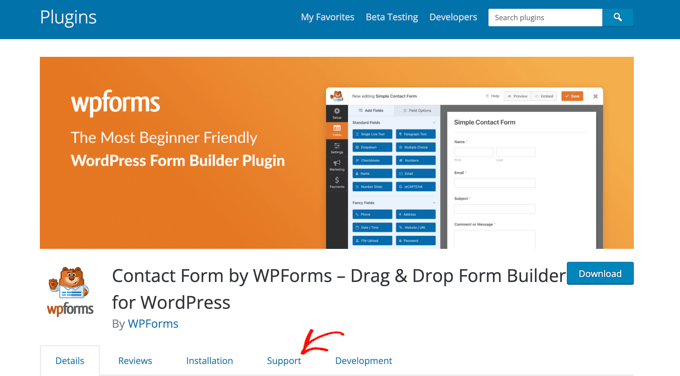
Aby uzyskać więcej informacji na ten temat, zalecamy zapoznanie się z naszym przewodnikiem na temat prawidłowej prośby o pomoc techniczną WordPress.
Mamy nadzieję, że ten artykuł pomógł ci zrozumieć wtyczki WordPress i ich działanie. Możesz również dowiedzieć się, jak zwiększyć ruch na twoim blogu i zobaczyć naszą listę najczęstszych błędów WordPress i jak je poprawić.
If you liked this article, then please subscribe to our YouTube Channel for WordPress video tutorials. You can also find us on Twitter and Facebook.





Stephen
‘You need to upgrade to a business plan to install plugins. …Upgrade to Business.’ I think you need to redo your article to align it with this information.
WPBeginner Support
We will look to possibly add a note about this but to be clear, our guides are for WordPress.org sites and not WordPress.com. You can see more on the differences in our article below!
https://www.wpbeginner.com/beginners-guide/self-hosted-wordpress-org-vs-free-wordpress-com-infograph/
Admin
Sourav
Thanks for sharing this amazing piece of information.
WPBeginner Support
You’re welcome, glad you found our guide helpful
Admin
Mark
This is not wp for beginners. I understand find, install, activate plugins of course simple. We dummies want to know where a plugin goes after all that so we can use it. I can see all my installed and active plugins. But use them? They are nowhere in sight. You forget, I don’t know this stuff. Where are those plugins I know I’ve installed? Is there a menu someplace? You left the most important part out! How do you find and use a plugin once it’s there! Why no example?
WPBeginner Support
Each plugin has a different spot they could be located is why we don’t list that, some add a menu item under a section in your admin area while others create a new link in the main admin area. It depends on the type and size of the plugin for where the plugin author feels would be a good location to add the settings or if there are settings.
Admin
ali
supper nice and excellent work please keep it up.very helpful for every one i will recommend you to others.
Manish
I have a question. If I use some paid theme plugin like sliders or visual composers, then can I develop my website in local environment, and upload it to production environment without installing any plugins.
Idea is to buy the licence once for premium themes that comes bundled with plugins and develop multiple sites using it, and upload without plugins.
Pearl
So I have to use wordpress sites to get the wordpress plugins? but is it possible to use a wordpress plugin in a newly developed software that is not found in wordpress?
Furkan
Each plugins use wordpress plugin api to work with wordpress. Therefore, using a wordpress plugin without wordpress is imposible.
prince sajjad
this is nice artical for new wordpress user,,,,,,,,,,,, i m also new in wordpress and liked your post….
Gaurav Khurana
Thanks for sharing. It would have been better if you would have focused in more detail on the how part.
It was good but expecting more details. It would be great if taken an example of a simple plugin and explained technically as well
charlie rowland
so i have installed a few plugins such as a slide show making one and one that makes it possiable for full background screens i have them showing on left of my screen and i can open but it dosnt let me apply the work i have done